Overview
主机配置
启用远程控制
安装软件和支持
其它
注意事项
Reference
主机配置
系统:Ubuntu 18.04
显卡:Intel 集成显卡
启用远程控制
首先要确保开机能够自动启动远程控制。
Ubuntu 18 自带远程桌面控制服务软件;这里不具体写步骤,自行上网搜索。
确保上述远程桌面控制能够开机自启动!!!
确保上述远程桌面控制能够开机自启动!!!
确保上述远程桌面控制能够开机自启动!!!
Ubuntu 18 自带的远程桌面控制可以通过 VNC-Viewer 链接。
如果要使用 Teamviewer(14),本文方式也是支持的。直接安装 Teamviewer,将其加入到开机自启动中去。
注意,如果 teamviewer 是有登录账号,通过账号链接,那么有无上文的 Ubuntu 自带的远程桌面控制关系不大。
如果 teamviewer 是通过输入随机生成的密码,或者是通过主机点击“接收/确认”来允许远程桌面控制链接的话,那么当然必须要有 Ubuntu 的远程桌面控制服务在运行,先通过 VNC-Viewer 链接控制;获得密码或者点击接收,然后 teamviewer 才能链接上。
为什么要使用 Teamviewer 而不是自带的远程桌面控制软件? – 因为 Teamviewer 在速度上比较快(传输桌面图像的时候会压缩数据再在网络上传输)。
即使是都在局域网下,Teamviewer 也比较快。
安装软件和支持
安装使 Ubuntu 使用虚拟显示器的软件:
$ sudo apt-get install xserver-xorg-core-hwe-18.04
$ sudo apt-get install xserver-xorg-video-dummy-hwe-18.04 --fix-missing
修改/创建配置文件(默认就会使用虚拟显示器):
$ sudo vim /usr/share/X11/xorg.conf.d/xorg.conf
Section "Device"
Identifier "Configured Video Device"
Driver "dummy"
EndSection
Section "Monitor"
Identifier "Configured Monitor"
HorizSync 31.5-48.5
VertRefresh 50-70
EndSection
Section "Screen"
Identifier "Default Screen"
Monitor "Configured Monitor"
Device "Configured Video Device"
DefaultDepth 24
SubSection "Display"
Depth 24
Modes "1920x1080"
EndSubSection
EndSection
~
~
~
:wq
$
注意:虽然配置上面写了 “1920x1080”,但是实际上最大支持 "1360x768"
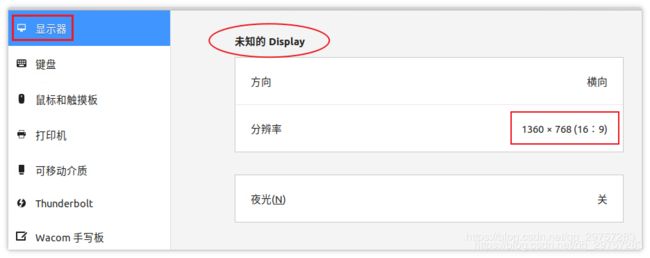
如何使支持 1920x1080 暂时还不清楚;觉得 1360x768 已经够用,所以就没有深究。
支持 1920x1080 见下文 Reference 3. 。
重启就可以生效
其它
相关命令:
xrandr: 在使用虚拟显示器之后,使用 xrandr 命令查看显示器信息如下(这个显示结果和原始使用实体显示器略有不同):
xrandr -q
xrandr: Failed to get size of gamma for output default
Screen 0: minimum 320 x 240, current 1360 x 768, maximum 1360 x 768
default connected primary 1360x768+0+0 0mm x 0mm
1360x768 60.00*
1280x720 60.00
1024x768 60.00
1024x576 60.00
960x540 60.00
800x600 60.00 56.00
640x480 60.00
684x384 60.00
680x384 60.00
640x360 60.00
512x384 60.00
512x288 60.00
480x270 60.00
400x300 60.00 56.00
320x240 60.00
Xvfb: X Virtual Framebuffer
在自动化测试等方面可能会考虑使用 Xvfb 来创建虚拟显示器。
具体用法非本文范围。
注意事项
重启之后即使接入了显示器,也不会输出信号到显示器上!
但是通过 VNC-Viewer 与在未按照本文安装软件和修改配置文件前一模一样可以链接到 Ubuntu 主机上,进行“远程”桌面控制
Reference
How to use Ubuntu 18.04 on VNC without display attached?
Add Fake Display when No Monitor is Plugged In
How to run X server using xserver-xorg-video-dummy driver on Ubuntu





















 1116
1116











 被折叠的 条评论
为什么被折叠?
被折叠的 条评论
为什么被折叠?








